適当なファイルを保存する時に、ファイル名のデフォルトが「名称未設定」となることが多いです。
だからと言ってexample1と入力しても、いつファイル名が被ってしまうかわかりません。ファイル名が被ってしまうと上書き保存されてしまいます。
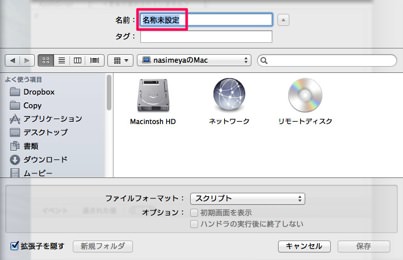
ファイル名が被らないようにするにはどうすればいいかというと、現在の年月日時刻にすればいいのです。
ただ、一々手打ちは面倒くさいので、この作業を簡単に行えるように、現在の年月日時を取得出来るようにしたくなりました。
MacのAppleScriptを使えば、簡単に現在の年月日時刻を取得する事が出来るので、その方法を紹介します。AppleScriptを知らない人でも大丈夫です。
MacのAppScriptを使って現在の年月日時刻を簡単に取得する方法
参考にさせて頂いたサイトは以下になります。
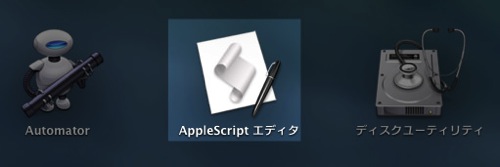
▲AppleScriptエディタを起動します。
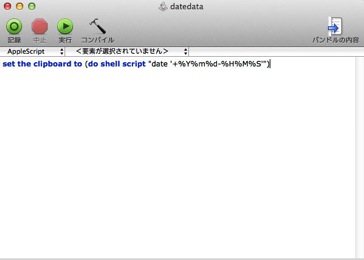
▲そして、上記のようにスクリプトを書いて保存します。
set the clipboard to (do shell script "date '+%Y%m%d-%H%M%S'")
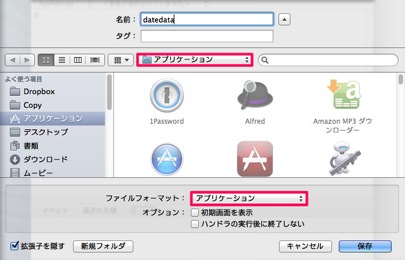
▲保存時には、アプリケーションフォルダ、ファイルフォーマットもアプリケーションにしておくと便利です。名前はdatedataにしました。
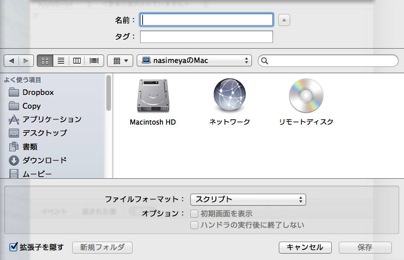
▲Alfredを起動するときのショートカットとして登録している「option+space」を押して、
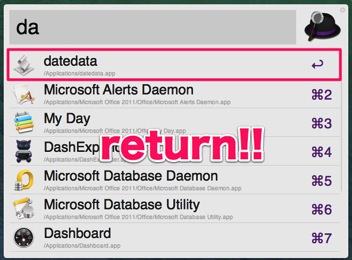
▲「da」と入力すれば、一番上に先ほど作成した「datedata」があるので、「return」を押せば、クリップボードに現在の年月日時が保管されます。
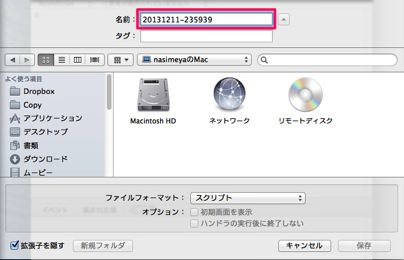
▲あとは「command+V」を押せば、クリップボードの内容が貼付けられます。わずか5秒ほどでこれらの作業を行えます。何と楽チンな事か!これでファイル名を何にするか一々迷う必要がなくなりました。
今回紹介したAlfredを併用すれば、とっても早いと思います。

AppleScriptがうまく作動しない場合は、
set the clipboard to (do shell script "date ‘+%Y%m%d-%H%M%S’")
と登録すると解決するかもしれません。(僕の環境 OS X 10.9.3では、問題なく作動している事を2014年6月25日に確認しました。)

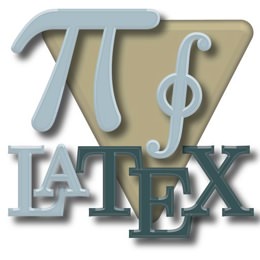
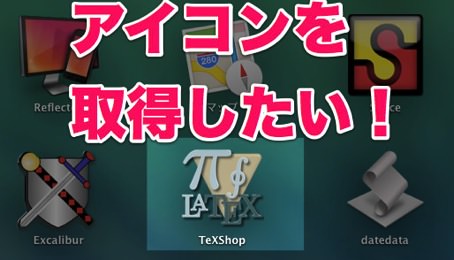
コメント